Как конвертировать голосовые заметки в MP3 [неограниченный размер файла]
Когда вы сохраняете голосовую заметку, она будет в формате M4A, который не поддерживается большинством устройств сторонних производителей. Таким образом, вам может потребоваться преобразовать голосовые заметки в MP3 для воспроизведения или редактирования на других устройствах или проигрывателях, поскольку MP3 является более совместимым форматом с большинством инструментов. Все, что вам нужно сделать сейчас, это выбрать лучший конвертер! К счастью, в этом посте будут представлены лучшие инструменты конвертации голосовых заметок в MP3 с подробными инструкциями для настольных компьютеров, мобильных устройств и онлайн. Просто продолжайте читать!
Список руководств
Используйте iTunes [на Mac] Используйте AnyRec Video Converter [в Windows и Mac] Попробуйте приложение Video Converter [на iPhone] 2 бесплатных онлайн-конвертера аудио [все платформы] FAQsКак конвертировать голосовые заметки в MP3 с помощью iTunes на Mac
Помимо того, что iTunes является отличным проигрывателем для устройств iOS, он может помочь вам конвертировать голосовые заметки в MP3. Сначала вам следует поделиться своими голосовыми заметками в iTunes, а затем начать преобразование, выполнив следующие действия:
Шаг 1.Запустите «iTunes» на своем Mac. Затем войдите в раздел «Музыка», где видны ваши голосовые заметки. Далее нажмите кнопку «Изменить» и выберите «Настройки»; нажмите кнопку «Импортировать настройки», чтобы преобразовать голосовую заметку в MP3.
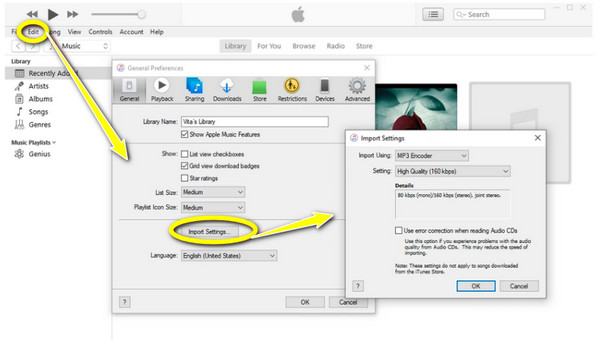
Шаг 2.Установите для параметра «Импортировать с помощью» значение «Кодер MP3», затем нажмите «ОК», чтобы сохранить. Теперь нажмите кнопку «Файл» и выберите «Конвертировать»; нажмите «Создать версию MP3» в списке бокового меню.
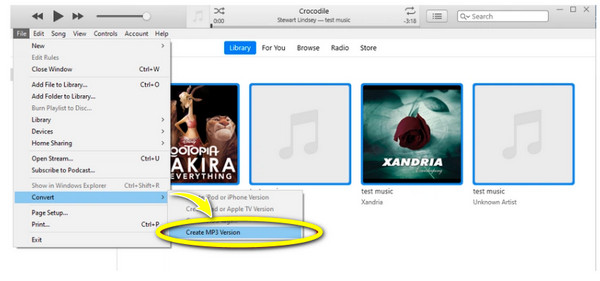
Шаг 3.Начнется процесс преобразования голосовой заметки в MP3. После завершения проверьте или измените местоположение файла MP3 в разделе «Редактировать», а затем нажмите «Дополнительно».
Лучший способ конвертировать голосовые заметки в MP3 на Windows/Mac
Если вы не установили iTunes в Windows, здесь вы можете получить соответствующий инструмент для Windows и Mac под названием AnyRec Video Converter для преобразования голосовых заметок в MP3. Этот универсальный конвертер поддерживает более 1000 форматов видео, аудио и устройств для пакетного преобразования. Он также поставляется с видеоредактором, который сделает ваше видео лучшим среди всех остальных. Кроме того, вы можете воспользоваться преимуществами его быстрой скорости преобразования, поскольку он существенно преобразует большие файлы с 30x в 50x.

Поддержка больших форматов вывода звука и предустановок устройств, таких как MP3, ALAC, WAV и т. д.
Регулируемые настройки звука для выбора предпочтительного битрейта, частоты дискретизации, канала и т. д.
Обеспечьте быструю скорость пакетного преобразования без ущерба для качества.
Предложите средство удаления шума, увеличение громкости и задержку звука для редактирования голосовых заметок.
100% Безопасный
100% Безопасный
Шаг 1.Загрузите бесплатно AnyRec Video Converter и нажмите кнопку «Добавить файлы» на вкладке «Конвертер», чтобы открыть голосовые заметки на главном экране.
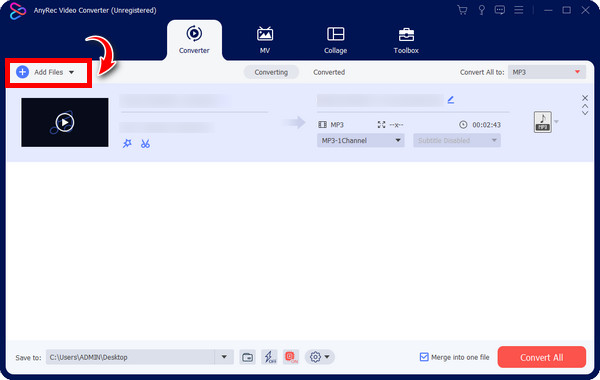
Шаг 2.Затем перейдите к списку «Конвертировать все в», чтобы просмотреть все форматы «Аудио». Выберите «MP3» в качестве выходного формата для преобразования голосовых заметок в MP3, и здесь вы можете нажать кнопку «Пользовательский профиль», чтобы изменить битрейт, частоту дискретизации и другие настройки.
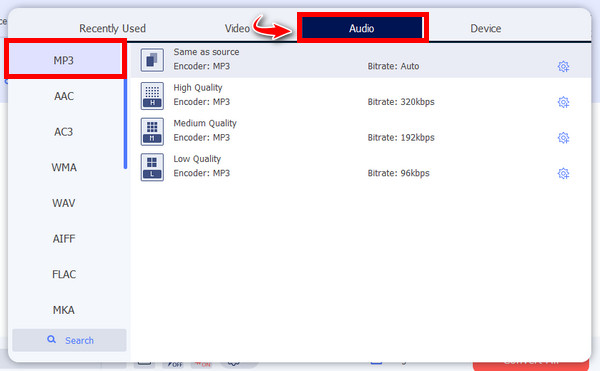
Шаг 3.Если все звучит идеально, вернитесь на главную страницу и выберите имя и местоположение для преобразованной голосовой заметки. Для последней процедуры нажмите кнопку «Преобразовать все», чтобы сохранить ее.
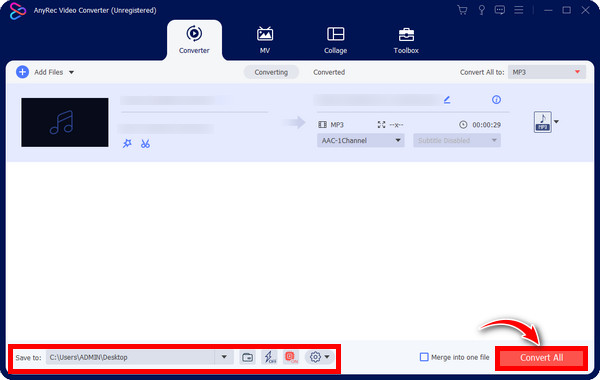
100% Безопасный
100% Безопасный
Как конвертировать голосовые заметки в MP3 на iPhone [высокое качество]
Что касается непосредственного преобразования голосовой заметки в MP3 на iPhone, то этого также можно легко достичь! Здесь вы узнаете, как использовать приложение Media Converter, чтобы научиться конвертировать голосовые заметки в MP3. Приложение имеет возможность конвертировать аудиоформаты, включая M4A, OGG, WAV, FLAC, WMA, AIFF и другие. Все, что вам нужно, это установить приложение и поделиться с ним своими голосовыми записями. Смотри как:
Шаг 1.Войдите в приложение «Голосовые заметки» на своем iPhone, затем нажмите «Все записи». Выберите одну запись, затем нажмите кнопку «Еще», чтобы открыть дополнительные параметры.
Шаг 2.Нажмите кнопку «Поделиться» и найдите «Медиаконвертер» вместе со списком приложений. Затем коснитесь значка «i» рядом с файлом M4A в медиаконвертере.
Шаг 3.Выберите там «Конвертировать аудио», а в «Формате» выберите «MP3». Наконец, нажмите кнопку «Конвертировать», чтобы конвертировать голосовые заметки из .m4a в .mp3.
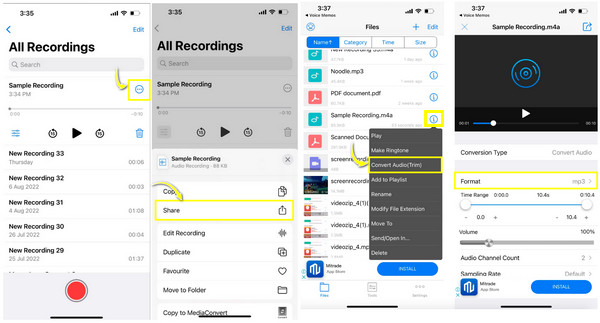
2 простых способа бесплатно преобразовать голосовые заметки в MP3 онлайн
Если вы считаете, что конвертировать голосовые заметки в MP3 проще с помощью инструментов, приведенных выше, эта процедура будет намного проще с помощью онлайн-инструментов. Здесь вам не нужно ничего скачивать, поскольку к ним можно легко получить доступ в веб-браузерах. Воспользуйтесь двумя онлайн-инструментами ниже, чтобы бесплатно конвертировать голосовые заметки в MP3.
1. Бесплатный аудиоконвертер AnyRec
Первый конвертер голосовых заметок в MP3, позволяющий выполнить пакетное преобразование: AnyRec Бесплатный аудио конвертер. Не нужно долго ждать результатов, поскольку вы можете конвертировать несколько файлов одновременно. Кроме того, конвертер MP3 поддерживает широкий спектр форматов, таких как MP3, AC3, M4A, FLAC, WMA, WAV и другие. Кроме того, сохранение исходного качества во время и после процесса конвертации гарантировано.
Шаг 1.Ищите и идите AnyRec Бесплатный аудио конвертер в веб-браузере. Затем нажмите кнопку «Добавить файлы для конвертации», чтобы добавить аудиофайлы голосовой заметки.
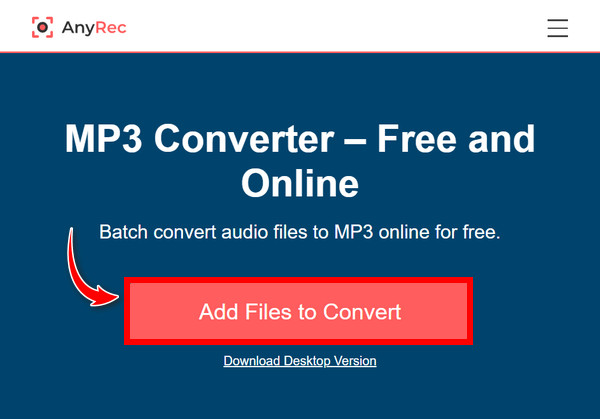
Шаг 2.Нажмите переключатель «MP3» на вкладке «Аудио». Вы также можете нажать кнопку «Настройки», чтобы настроить частоту дискретизации, кодировщик и т. д. Наконец, нажмите кнопку «Конвертировать», чтобы загрузить преобразованный файл MP3 из голосовой заметки.
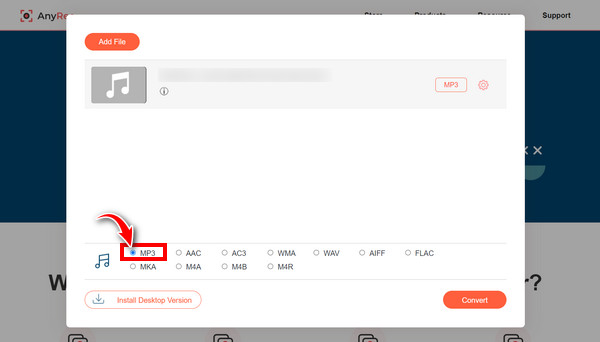
2. Замзар
Если вы ищете еще один онлайн-конвертер голосовых заметок в MP3, Zamzar — один из идеальных инструментов. Это потрясающий онлайн-инструмент, который позволяет бесплатно и без проблем конвертировать видео и аудио файлы. Самое приятное в этом то, что преобразование файлов M4A в MP3 не требует музыкального времени, поскольку для выполнения этой работы вам нужно всего три простых шага. А его довольно дружелюбный интерфейс также упрощает работу.
Шаг 1.Вы можете напрямую выполнить поиск «Zamzar M4A в MP3» в своем веб-браузере. Затем нажмите кнопку «Выбрать файлы», чтобы импортировать файл, или воспользуйтесь функцией «перетаскивания».
Шаг 2.Поскольку формат автоматически устанавливается как «MP3», вы можете перейти к кнопке «Конвертировать сейчас», чтобы преобразовать голосовую заметку в MP3.
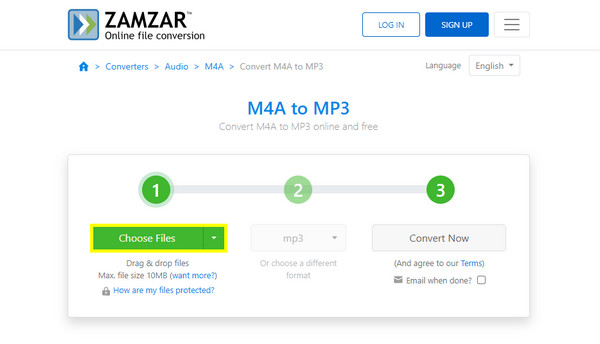
Часто задаваемые вопросы о переносе голосовых заметок iPhone из M4A в MP3
-
Почему я не могу найти iTunes на своем Mac?
Возможно, ваш Mac работает на более новых версиях. Поскольку Apple разделила его на три отдельные программы, iTunes теперь доступен только для компьютеров Mac со старыми операционными системами и компьютеров с Windows.
-
Как конвертировать голосовые заметки в MP3 с помощью Apple Music?
После переноса голосовых записей на Mac откройте Apple Music, войдите в раздел «Музыка» и выберите «Настройки». Нажмите «Файлы», затем нажмите «Импортировать настройки». После этого установите для параметра «Импортировать с помощью» значение «Кодер MP3». Теперь выберите голосовую заметку, которую хотите преобразовать, перейдите в «Файл», выберите «Конвертировать» и нажмите «Создать версию MP3».
-
Поддерживает ли Zamzar пакетное преобразование?
Нет. Хотя Zamzar предлагает конвертацию бесплатно, он не поддерживает пакетное преобразование, но все же может выполнять свою работу лучше, чем любые другие онлайн-конвертеры. Или вы можете посмотреть Облакоконвертировать. Этот онлайн-конвертер обеспечивает бесплатное пакетное преобразование. Если вам нужно более 25 видео/аудиоконверсий в день, вам необходимо купить кредиты на конверсию.
-
Как экспортировать голосовые заметки с iPhone?
Перейдите в приложение «Диктофонные заметки», затем выберите голосовую заметку, которой хотите поделиться. Нажмите кнопку «Поделиться», затем выберите, где скачать аудиозаписи. После этого вы можете легко конвертировать голосовые заметки в MP3.
-
Могу ли я использовать QuickTime для воспроизведения файлов M4A?
Да. Поскольку голосовые заметки в основном предназначены для устройств iOS, многие программы для Apple, включая iTunes и QuickTime, могут воспроизводить файлы M4A.
Заключение
Видеть! Вот как легко преобразовать голосовую заметку в MP3. В этом посте вы узнали, как конвертировать голосовые заметки в MP3 5 способами; будь то на настольном компьютере, в Интернете или на мобильном устройстве, вы можете преобразовать файлы M4A в гораздо более совместимый формат. Более того, когда дело доходит до лучшего конвертера голосовых заметок в MP3, не стесняйтесь приобретать AnyRec Video Converter. Благодаря своей надежности и широкому набору функций он наверняка удовлетворит ваши требования не только к конвертированию, но и к редактированию! Попробуйте сегодня и быстро получите конвертированный файл.
100% Безопасный
100% Безопасный
